Операційна система Windows вже тривалий час пропонує підтримку основних емодзі. У версії Windows 10 цій функції було приділено трохи більше уваги. Хоча екранна клавіатура у Windows 10 дозволяє користувачам вставляти емодзі, її використання є найбільш зручним на планшетах. На звичайних комп’ютерах, особливо без сенсорного екрану, цей метод може бути не дуже зручним. Проте, це один з доступних способів додавання емодзі.
Вставка емодзі через екранну клавіатуру Windows 10
Для активації екранної клавіатури, клацніть правою кнопкою миші на панелі завдань та оберіть опцію “Показати кнопку сенсорної клавіатури”. Це додасть піктограму клавіатури у системному треї, як правило, поруч з індикатором часу та дати. Натисніть на цю піктограму, щоб відкрити екранну клавіатуру.
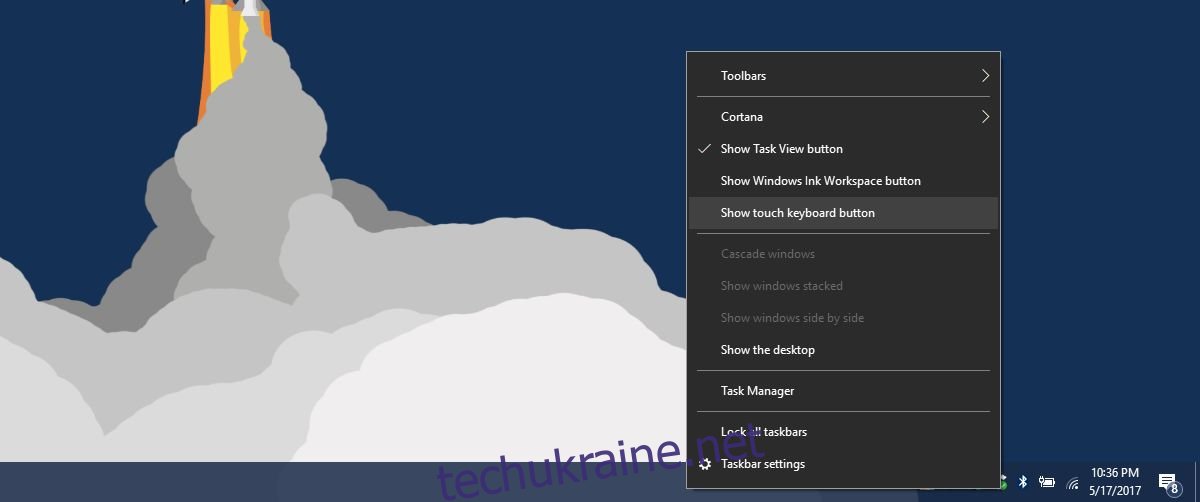
На екранній клавіатурі ви знайдете кнопку емодзі, розташовану зліва від пробілу. Натисніть на неї, і клавіатура переключиться у режим емодзі. Тут ви зможете переглядати різні категорії смайликів та вибирати потрібний.
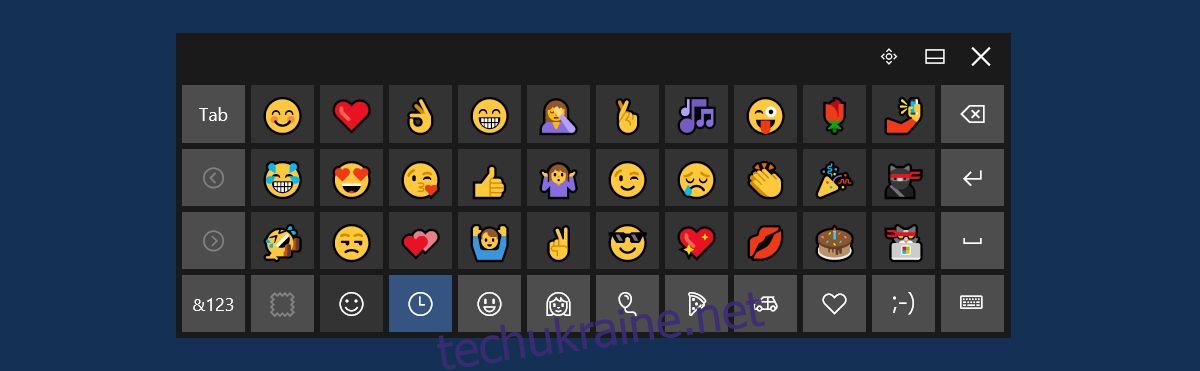
Використання WinMoji для вставки емодзі в Windows 10
Використання екранної клавіатури не завжди є найзручнішим способом вставки емодзі у Windows 10. Однією з проблем є те, що при перемиканні на фізичну клавіатуру, екранна клавіатура автоматично закривається, і вам потрібно буде відкривати її знову. Набагато зручнішим варіантом є використання програми під назвою WinMoji.
WinMoji – це безкоштовна програма з відкритим кодом, розроблена спеціально для спрощення процесу вставки емодзі в Windows. Після завантаження, встановлення та запуску програми, ви отримаєте доступ до списку всіх підтримуваних емодзі. Щоб скопіювати потрібний смайлик у буфер обміну, просто натисніть на нього.
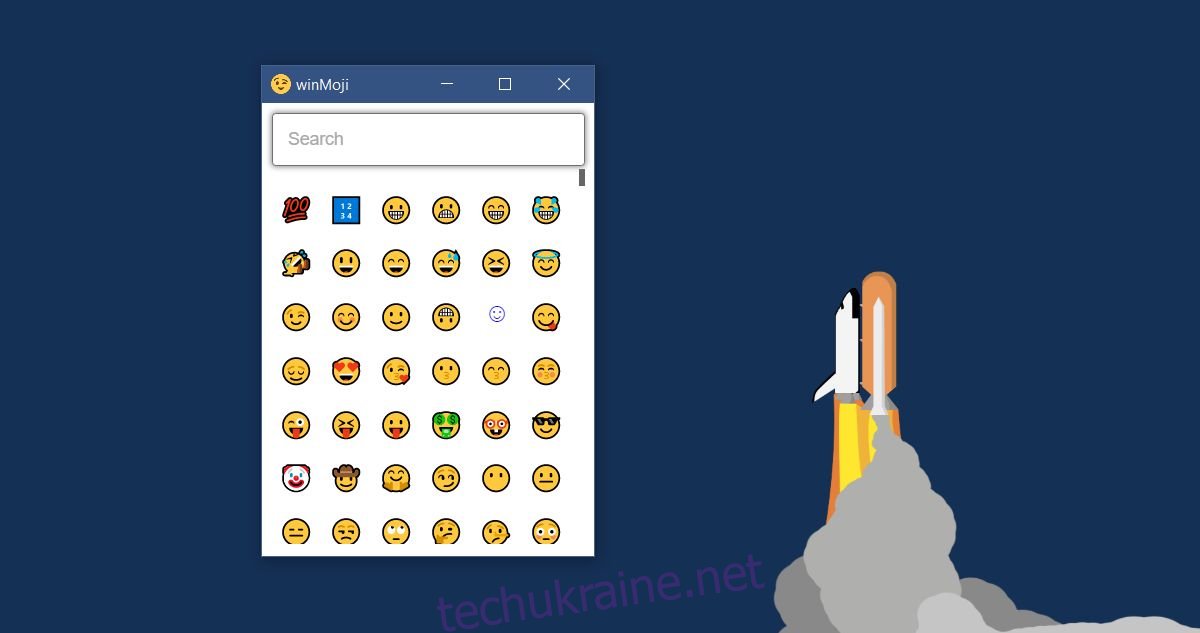
Після цього ви можете вставити скопійований емодзі у будь-яку програму. Відображення смайлика може відрізнятися залежно від програми. Наприклад, у веб-браузерах емодзі відображаються ідеально, а в таких програмах, як Блокнот, вони можуть виглядати по-іншому.
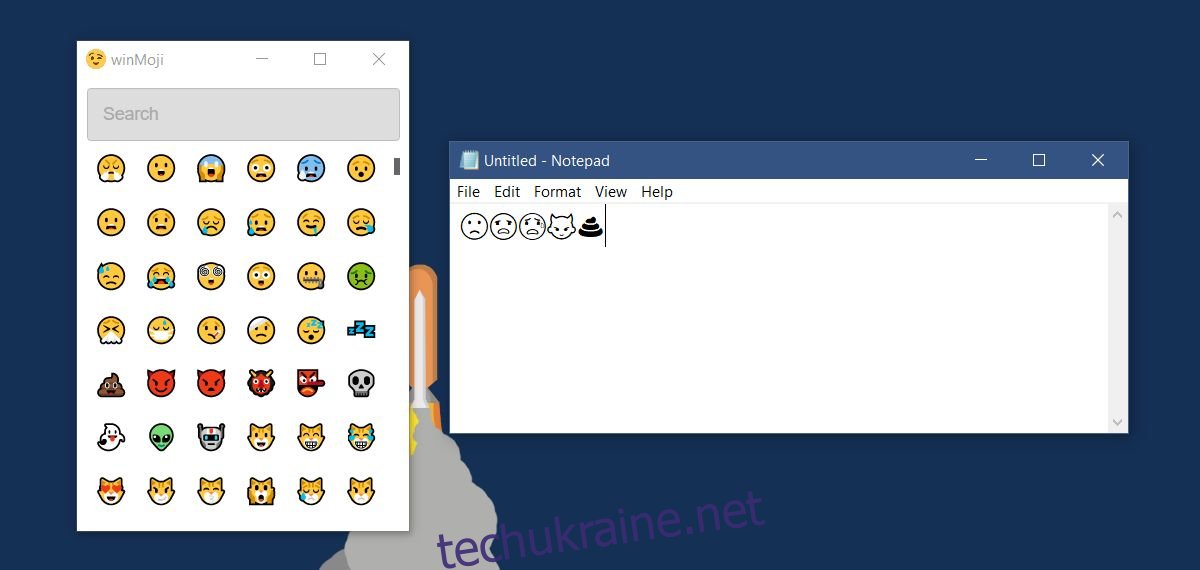
WinMoji має панель пошуку, що полегшує пошук потрібних смайликів. Однак, додаток не поділяє смайлики за категоріями, тому панель пошуку стає необхідною. На жаль, пошук працює не ідеально. Наприклад, він знайшов сумний смайлик при введенні “sa”, але не знайшов нічого при введенні “сумно”.
Варто зазначити, що ні екранна клавіатура, ні програма WinMoji не є ідеальним рішенням для вставки емодзі. Обидва методи мають недоліки, що вказує на необхідність Microsoft покращити цю функцію в майбутніх оновленнях.